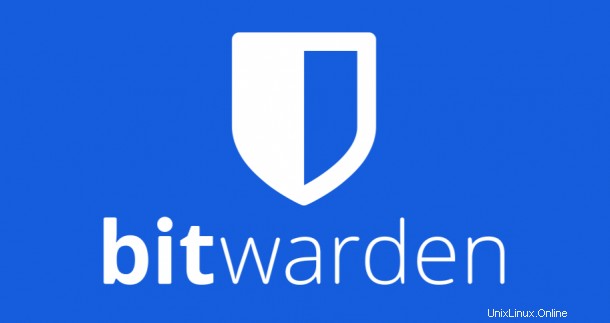
Dans cet article, nous aurons expliqué les étapes nécessaires pour installer et configurer Bitwarden Password Manager sur Ubuntu 20.04 LTS. Avant de poursuivre ce tutoriel, assurez-vous d'être connecté en tant qu'utilisateur avec sudo privilèges. Toutes les commandes de ce didacticiel doivent être exécutées en tant qu'utilisateur non root.
Bitwarden est un gestionnaire de mots de passe gratuit et open source qui peut être utilisé pour stocker des mots de passe pour n'importe quel appareil et navigateur. Bitwarden vous aide non seulement à créer et à gérer vos mots de passe, mais également à les synchroniser sur tous les appareils. Bitwarden propose une variété d'applications clientes telles que les applications mobiles, la CLI, l'interface Web, les extensions de navigateur, les applications de bureau. Il possède des fonctionnalités telles que les connexions, les notes sécurisées, les cartes de crédit, les identités et le générateur de mots de passe.
Installer Bitwarden Password Manager Ubuntu 20.04
Étape 1. Tout d'abord, avant de commencer à installer un package sur votre serveur Ubuntu, nous vous recommandons de toujours vous assurer que tous les packages système sont mis à jour.
sudo apt update sudo apt upgrade
Étape 2. Installez Bitwarden Password Manager sur le système Ubuntu.
- Installez Bitwarden à l'aide du composant logiciel enfichable.
Exécutez la commande suivante sur votre terminal pour installer Bitwarden :
sudo snap install bitwarden
- Installez Bitwarden à l'aide du package DEB officiel.
Allez maintenant sur la page de téléchargement officielle de Bitwarden et téléchargez le fichier .deb, Une fois le processus de téléchargement terminé, cliquez sur le fichier deb de Bitwarden pour installer sur l'application logicielle Ubuntu. Ensuite, sélectionnez l'onglet d'installation pour installer, pour vous authentifier, entrez votre mot de passe système.
Étape 3. Accéder aux applications Bitwarden.
L'installation de Bitwarden est maintenant terminée. Vous pouvez démarrer l'application à partir du menu ou par la commande "bitwarden". Attendez quelques secondes, le processus de lancement sera terminé et le Bitwarden s'ouvrira.
C'est tout ce que vous avez à faire pour installer Bitwarden Password Manager sur Ubuntu 20.04 LTS Focal Fossa. J'espère que vous trouverez cette astuce rapide utile. Pour en savoir plus sur Bitwarden, veuillez vous référer à leur base de connaissances officielle. Si vous avez des questions ou des suggestions, n'hésitez pas à laisser un commentaire ci-dessous.